Hướng dẫn sử dụng GarageBand
- Chào mừng
-
- Tổng quan về Smart Control
- Các loại Smart Control
- Sử dụng Bảng biến đổi
- Sử dụng Bộ tạo hợp âm rải
- Thêm và sửa trình cắm hiệu ứng
- Sử dụng hiệu ứng trên rãnh chính
- Sử dụng trình cắm Audio Units
- Sử dụng hiệu ứng EQ
-
- Tổng quan về bộ tăng âm và pedal
-
- Tổng quan về Bass Amp Designer
- Chọn một kiểu bộ tăng âm ghi-ta bass
- Tạo kiểu bộ tăng âm ghi-ta bass tùy chỉnh
- Sử dụng điều khiển bộ tăng âm ghi-ta bass
- Sử dụng hiệu ứng bộ tăng âm ghi-ta bass
- Chọn và đặt vị trí micrô bộ tăng âm ghi-ta bass
- Sử dụng hộp trực tiếp
- Thay đổi luồng tín hiệu Bass Amp Designer
- So sánh Smart Control được sửa với cài đặt đã lưu
-
- Phát một bài học
- Chọn nguồn đầu vào cho ghi-ta của bạn
- Tùy chỉnh cửa sổ bài học
- Xem bạn chơi bài học như thế nào
- Đánh giá tiến trình của bạn qua thời gian
- Giảm tốc độ bài học
- Thay đổi kết hợp bài học
- Xem ký hiệu nhạc toàn trang
- Xem chủ đề bảng thuật ngữ
- Thực hành các hợp âm ghi-ta
- Chỉnh âm ghi-ta trong bài học
- Mở bài học trong cửa sổ GarageBand
- Tải thêm các bài học Học cách chơi
- Nếu bài học của bạn không hoàn tất tải về
- Phím tắt Touch Bar
- Bảng thuật ngữ

Giới thiệu về Trình sửa Drummer trong GarageBand trên máy Mac
Trong Trình sửa Drummer, bạn có thể chọn các giá trị đặt trước khác nhau và sửa phần diễn tấu của Drummer.
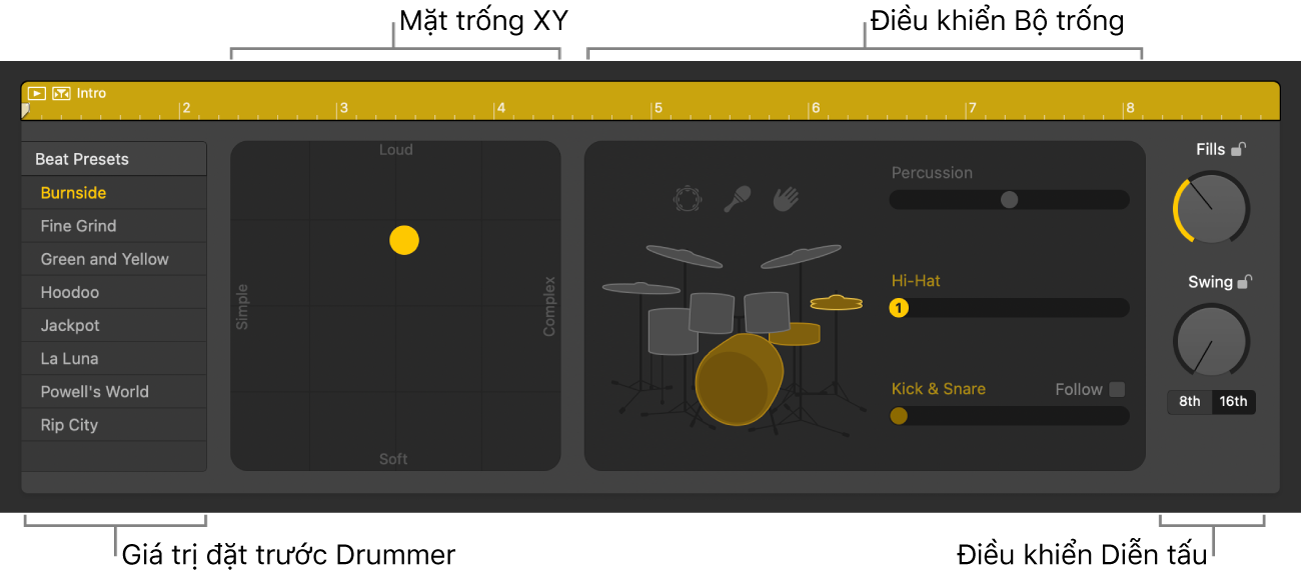
Trong thư viện, bạn có thể chọn các thể loại trống và tay trống, có âm thanh và kiểu chơi được áp dụng cho tất cả nội dung trên rãnh Drummer. Bạn có thể chọn giá trị đặt trước cho tay trống đã chọn từ Thư viện hoặc bên trái của Trình sửa Drummer. Giá trị đặt trước cung cấp cách duyệt nhanh các cài đặt Trình sửa Drummer dựa trên vùng, được xác định trước, bao gồm biến thể nhạc cụ và cài đặt âm hỗ trợ.
Bên phải của trình sửa bao gồm các cài đặt dựa trên vùng, ảnh hưởng đến độ phức tạp, âm lượng và các khía cạnh khác của các vùng Drummer được chọn.
Nếu thiết bị của bạn có Touch Bar, bạn có thể sửa các tham số Drummer bằng cách sử dụng màn hình Smart Control và chơi bộ trống và nhạc cụ gõ đã chọn bằng cách sử dụng màn hình Mặt trống.
Mở Trình sửa Drummer
Trong GarageBand trên máy Mac, thực hiện một trong các tác vụ sau:
Bấm hai lần vào vùng Drummer trên rãnh Drummer.
Chọn một hoặc nhiều vùng Drummer trên rãnh Drummer, sau đó bấm nút Trình sửa
 trên thanh điều khiển.
trên thanh điều khiển.Chọn một rãnh Drummer, sau đó bấm nút Trình sửa
 .
.
Trình sửa Drummer mở ra bên dưới khu vực Rãnh.